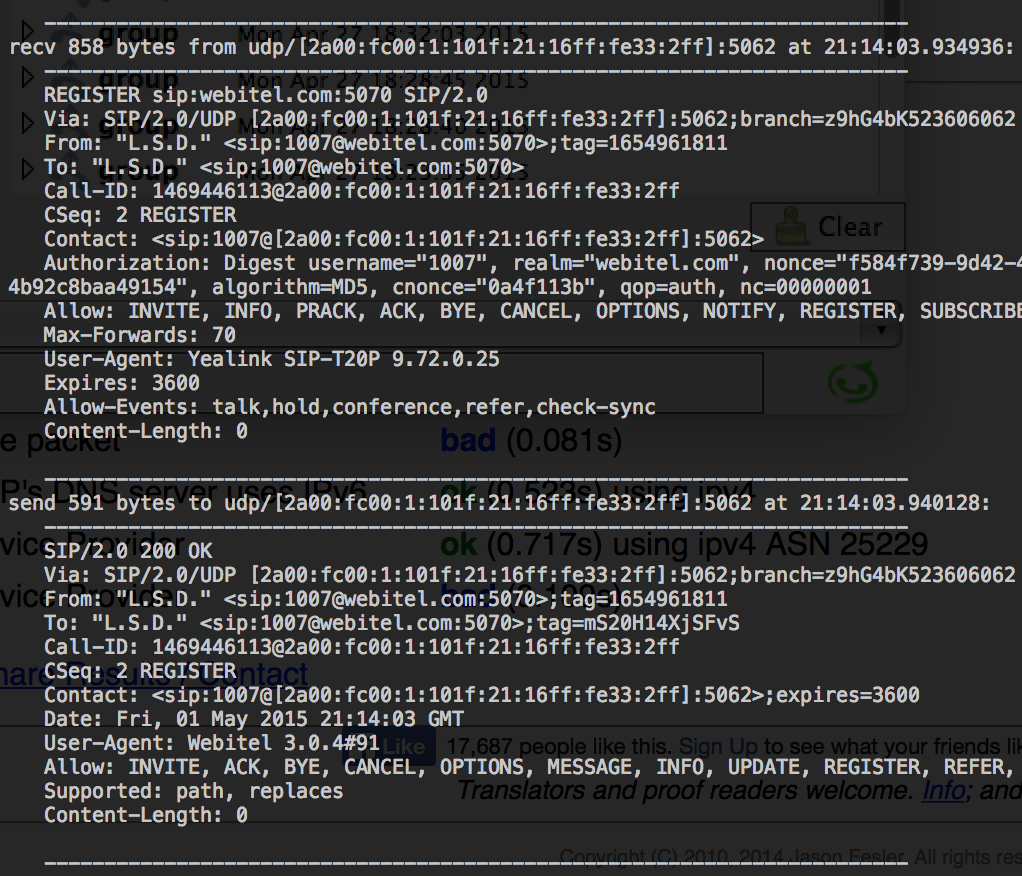Работа в удаленном терминале
В предыдущей статье я рассказал, как я подготавливаю Linux сервер к работе. Открывая тему моего набора инструментов на сервере, я хочу начать с первых программ, с помощью которых осуществляется подключение и работа в удаленном терминале. Это mosh, zsh и tmux.
mosh (mobile shell)
Mosh — современная замена старого доброго SSH. Ладно, это не полная его замена, поскольку для работы mosh нужен все тот-же ssh, можем сказать, что это новое дыхание для ssh ;). После того, как произошло соединение, запускается mosh-server с использованием одного из UDP портов в диапазоне от 60000 до 60010. Дальнейшее взаимодействие между клиентом и сервером происходит по UDP.